converta MPG / MPEG para MP4 com velocidade rápida e alta qualidade de imagem / som.
- Screen Recorder
- Gravador de vídeo Mac
- Gravador de Vídeo do Windows
- Gravador de Áudio Mac
- Gravador de Áudio do Windows
- Webcam Recorder
- Gravador de jogos
- Gravador de reunião
- Gravador de chamadas do Messenger
- Gravador do skype
- Gravador de curso
- Gravador de apresentação
- Gravador Chrome
- Gravador do Firefox
- Captura de tela no Windows
- Captura de tela no Mac
Como fazer um loop de um vídeo no iPhone de 3 maneiras excelentes [2023]
 Escrito por Lisa Ou / 13 de maio de 2022 16:00
Escrito por Lisa Ou / 13 de maio de 2022 16:00Hoje em dia, as pessoas estão postando vídeos em plataformas de mídia social como Facebook, Twitter, Instagram, etc. E inclui vídeos em loop que se tornaram populares desde que o recurso Boomerang do Instagram foi desenvolvido e lançado. O looping consiste em repetir um vídeo ou imagem para fazê-lo parecer contínuo quando reproduzido - em outras palavras, colocar o vídeo no modo de repetição. Agora, alguns estão curiosos para saber se podem fazer um loop de vídeo em seus iPhones sem usar um aplicativo do Instagram. Bem, é viável. Se você também está encontrando uma maneira de fazer isso, continue lendo este post para aprender e escolher o melhor método para repetir um vídeo no iPhone.
![Como fazer um loop de um vídeo no iPhone de 3 maneiras excelentes [2023]](https://www.fonelab.com/images/video-converter-ultimate/how-to-loop-a-video-on-iphone.jpg)

Lista de guias
Parte 1. Como fazer um loop de vídeo do iPhone via iMovie
O iMovie é um excelente aplicativo que permite aos usuários criar curtas-metragens, apresentações de slides de fotos e vídeos de música. Além disso, com sua versão gratuita, você pode experimentar quase todas as funções e recursos de edição de vídeo. Mas observe que, se você for um estudante, estará limitado apenas a projetos de vídeo simples e à duração do vídeo, e poderá ver anúncios. Portanto, se você simplesmente fizer um vídeo em loop curto, veja como usar o iMovie.
O Video Converter Ultimate é o melhor software de conversão de vídeo e áudio que pode converter MPG / MPEG para MP4 com velocidade rápida e alta qualidade de imagem / som.
- Converta qualquer vídeo / áudio como MPG, MP4, MOV, AVI, FLV, MP3, etc.
- Suporta conversão de vídeo HD 1080p / 720p e 4K UHD.
- Recursos poderosos de edição, como Aparar, Cortar, Girar, Efeitos, Aprimorar, 3D e muito mais.
Passos sobre como fazer um loop de vídeo do iPhone via iMovie:
Passo 1Em primeiro lugar, abra o iMovie aplicativo no seu iPhone. Na parte inferior da tela, toque em Iniciar novo projeto.
Passo 2Então, selecione Filme da lista. Em seguida, escolha o clipe que você deseja repetir. E pressione Criar filme.
Passo 3Depois disso, toque no vídeo na linha do tempo e as funções aparecerão na parte inferior. Basta tocar no Duplicar opção para copiar o clipe.
Passo 4Quando terminar de duplicar, toque no Pronto botão no canto superior esquerdo.
Passo 5Finalmente, toque no Partilhar ícone e selecione Salvar vídeo das opções. E seu vídeo em loop será salvo no seu aplicativo Fotos.
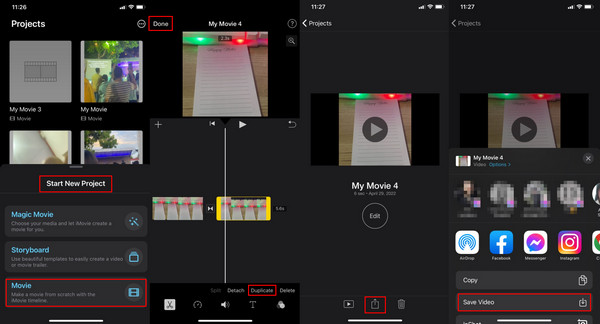
Verifique se o vídeo em loop foi salvo com sucesso abrindo o aplicativo Fotos e procurando por ele. A única desvantagem do iMovie é que você só pode usá-lo no seu iPhone/iPad e Mac. Portanto, se você deseja fazer um loop de um vídeo do seu iPhone no seu computador Windows ou telefone Android, essa não será a melhor escolha para você. Portanto, ainda é a melhor opção para usuários de dispositivos Apple.
Parte 2. Como fazer um vídeo em loop no iPhone usando Live Photos
Live Photos é um recurso da Apple para tirar fotos e registra os 1.5 segundos que acontecem antes e depois de capturar uma foto. Apenas certifique-se de que o LIVE está ativado no aplicativo da sua câmera. Quando terminar de tirar a foto, você pode selecionar um modo entre Loop, Bounce e Long Exposure. Se você deseja fazer um vídeo em loop no seu iPhone com suas Live Photos, aqui estão as etapas que você deve seguir.
Passos sobre como fazer um vídeo em loop no iPhone usando Live Photos:
Passo 1Primeiro, tire uma foto abrindo seu Câmara e tocando no ícone do obturador. Ou você pode simplesmente selecionar um Foto ao vivo do Fotos aplicativo. Vamos para Fotos > Live Photos.
Passo 2Depois de escolher ou capturar uma Live Photo, toque no Ao Vivo botão no canto superior esquerdo da foto ao vivo.
Passo 3Por fim, selecione e toque em laço da lista suspensa. E é isso!
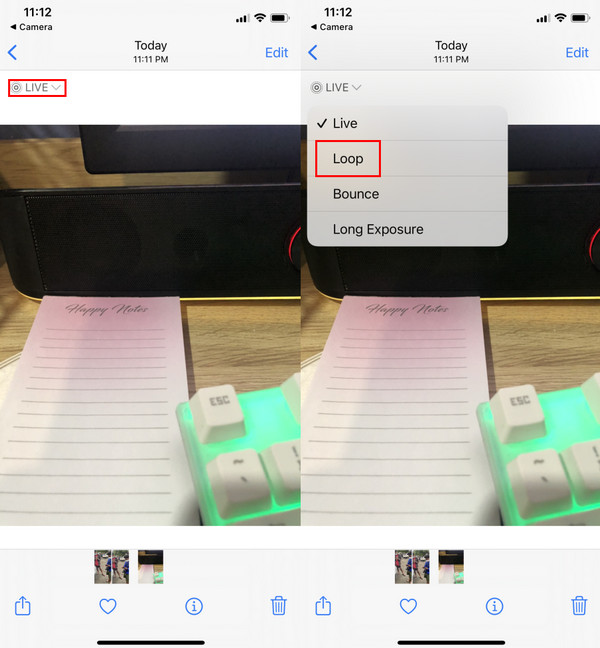
É assim que você pode facilmente fazer um vídeo em loop usando uma Live Photo no seu iPhone. Depois disso, você poderá compartilhá-lo em suas contas de mídia social ou adicioná-lo como uma história.
Se você ainda está procurando uma alternativa para fazer um loop no seu vídeo, conheça a melhor e mais confiável ferramenta que você pode usar na próxima parte deste post.
Parte 3. Como fazer um loop de vídeo no iPhone com o FoneLab Video Converter Ultimate
Como o nome da ferramenta indica, FoneLab Video Converter Ultimate é uma ferramenta de conversão onde você pode converter quase todos os tipos de arquivos de vídeo e áudio. Mas o que é interessante sobre este programa é que ele também oferece recursos e funções de edição louváveis para o seu vídeo. E assim, você pode fazer um loop do seu vídeo do seu iPhone usando esta ferramenta. Na verdade, existem muitas maneiras de fazer um loop de vídeo com o FoneLab Video Converter Ultimate, se você quiser saber como, seguindo o tutorial abaixo.
Passos sobre como fazer um loop de um vídeo no iPhone com o FoneLab Video Converter Ultimate (GIF Maker:
O Video Converter Ultimate é o melhor software de conversão de vídeo e áudio que pode converter MPG / MPEG para MP4 com velocidade rápida e alta qualidade de imagem / som.
- Converta qualquer vídeo / áudio como MPG, MP4, MOV, AVI, FLV, MP3, etc.
- Suporta conversão de vídeo HD 1080p / 720p e 4K UHD.
- Recursos poderosos de edição, como Aparar, Cortar, Girar, Efeitos, Aprimorar, 3D e muito mais.
Passo 1Para começar, baixe e execute o FoneLab Video Converter Ultimate no seu computador.
Passo 2Em seguida, clique no botão Caixa de ferramentas na guia do menu na interface principal. E selecione GIF Criador.

Passo 3Em seguida, escolha o Vídeo para GIF opção e adicione o vídeo do seu iPhone que você deseja repetir clicando no botão Abra botão.

Passo 4Em seguida, marque a caixa ao lado do Loop Animation.
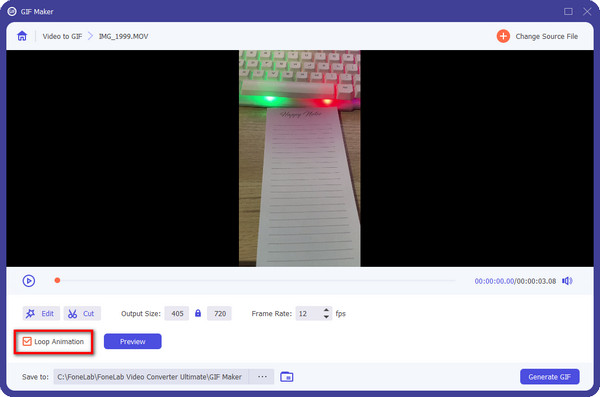
Passo 5Por último, mas não menos importante, clique no Gerar GIF. Aguarde alguns segundos e ele será salvo em seu computador. Ai está!
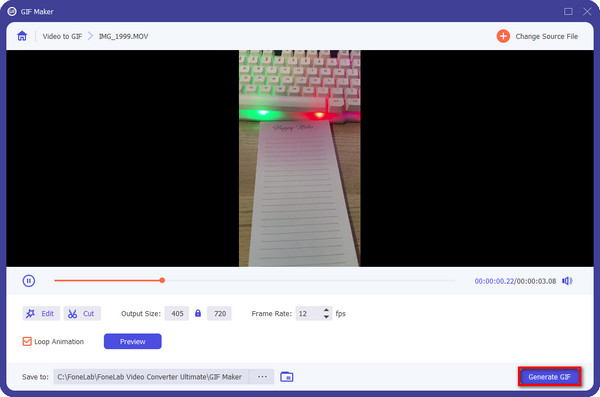
A função MV é outra maneira de fazer um loop de vídeo usando esta ferramenta. Aqui está como fazê-lo.
Passos sobre como fazer um loop de um vídeo no iPhone com FoneLab Video Converter Ultimate (Criador de MV):
O Video Converter Ultimate é o melhor software de conversão de vídeo e áudio que pode converter MPG / MPEG para MP4 com velocidade rápida e alta qualidade de imagem / som.
- Converta qualquer vídeo / áudio como MPG, MP4, MOV, AVI, FLV, MP3, etc.
- Suporta conversão de vídeo HD 1080p / 720p e 4K UHD.
- Recursos poderosos de edição, como Aparar, Cortar, Girar, Efeitos, Aprimorar, 3D e muito mais.
Passo 1Antes de tudo, baixe e instale o FoneLab Video Converter Ultimate no seu computador. Ele será iniciado automaticamente após o processo de instalação.
Passo 2Depois disso, na guia do menu principal, clique no botão MV opção. Em seguida, clique no mais ícone ou o Adicionar botão.
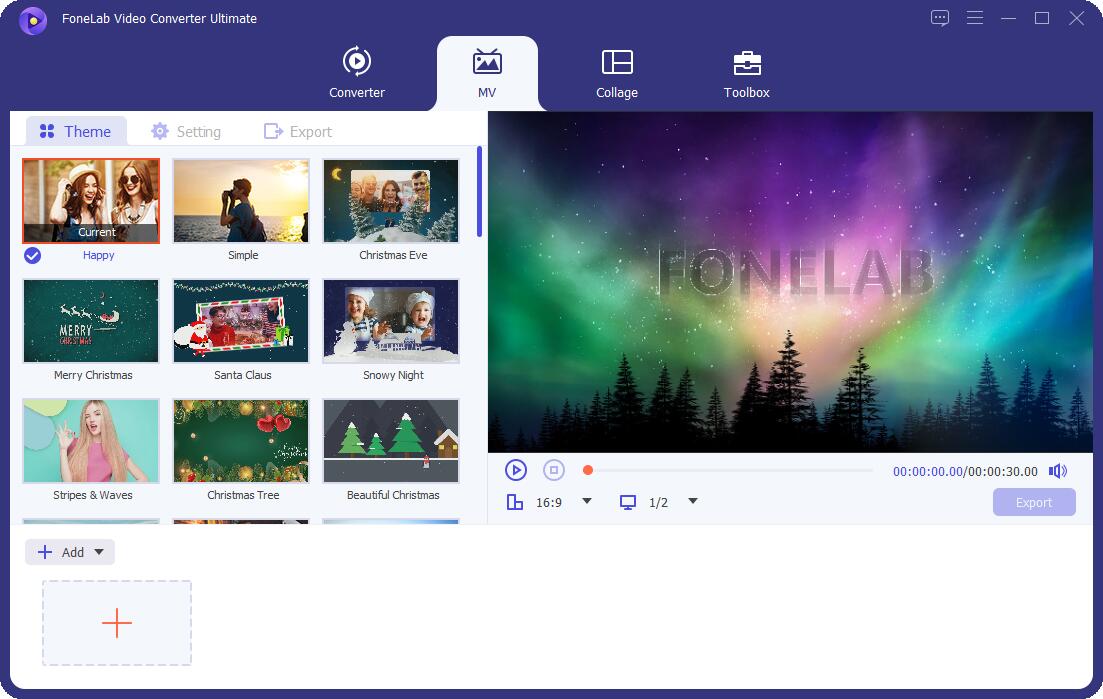
Passo 3Em seguida, selecione um vídeo no seu Explorador de Arquivos copiado ou compartilhado do seu iPhone. E acertar o Abra botão para adicioná-lo.
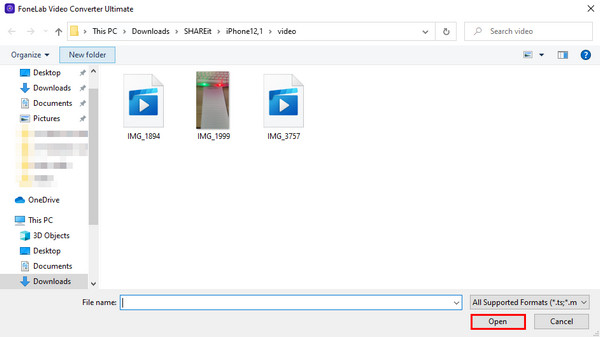
Passo 4Depois disso, clique no Configurações na opção na guia do menu. Por último, clique no botão Exportações botão para salvá-lo em seu PC. É isso!
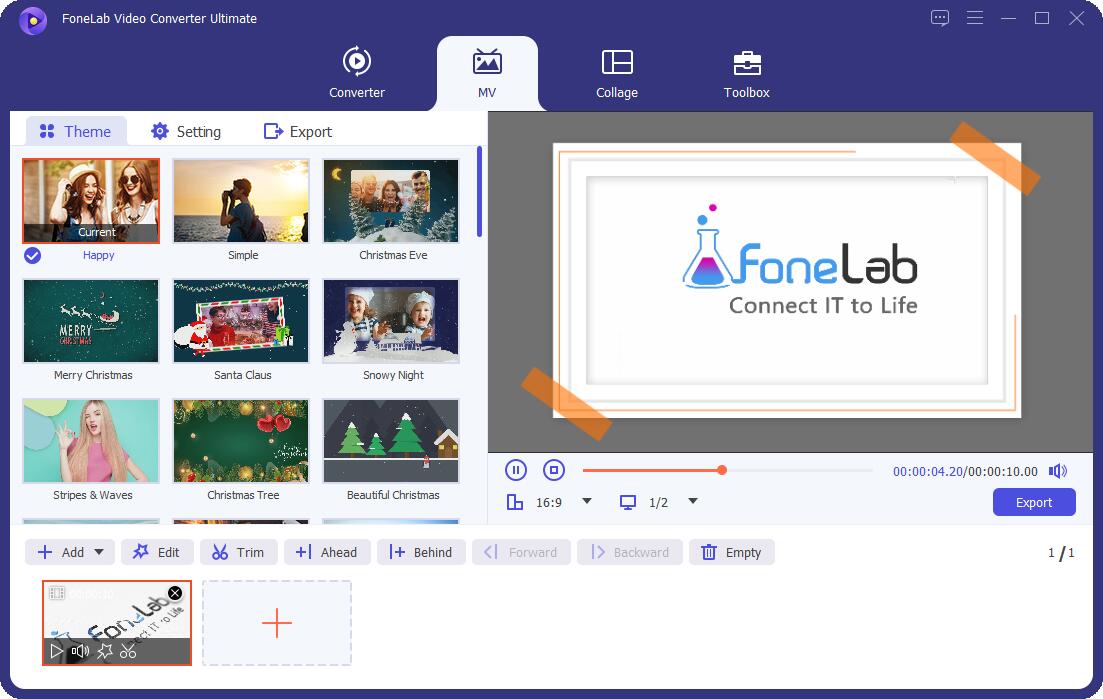
Por fim, você faz um loop de um vídeo no seu iPhone usando FoneLab Video Converter Ultimate. Agora, faça um loop em seu vídeo de forma rápida e conveniente com a ajuda desta ferramenta.
O Video Converter Ultimate é o melhor software de conversão de vídeo e áudio que pode converter MPG / MPEG para MP4 com velocidade rápida e alta qualidade de imagem / som.
- Converta qualquer vídeo / áudio como MPG, MP4, MOV, AVI, FLV, MP3, etc.
- Suporta conversão de vídeo HD 1080p / 720p e 4K UHD.
- Recursos poderosos de edição, como Aparar, Cortar, Girar, Efeitos, Aprimorar, 3D e muito mais.
Parte 4. Perguntas frequentes sobre como fazer loop de vídeo no iPhone
1. Como fazer um loop de um vídeo no iPhone através do Slideshow?
Para fazer o loop de um vídeo do iPhone, em primeiro lugar, localize o vídeo que você deseja fazer o loop. Em seguida, crie um novo álbum em seu aplicativo Fotos e adicione os vídeos que deseja repetir. Em seguida, abra o álbum criado, selecione e toque no vídeo que você adicionou. Em seguida, clique no Partilhar ícone e escolha Slideshow. Em seguida, toque no Opções no canto inferior direito da tela. Por fim, ative o repetição função. É isso.
2. Posso fazer um loop de vídeo usando um telefone Android?
Definitivamente sim! Na verdade, existem muitas técnicas ou aplicativos que você pode usar ao pesquisá-los e encontrá-los na Play Store. No entanto, observe que você também pode tentar os mencionados anteriormente. Mas a melhor ferramenta alternativa que você usa para tornar seu trabalho mais fácil e eficaz é o FoneLab Video Converter Ultimate.
Conclusão
Para encerrar, agora o loop de um vídeo não será mais uma dor de cabeça para você por causa dos métodos confiáveis discutidos neste post. E ainda, FoneLab Video Converter Ultimate é a melhor opção para suas necessidades de edição de vídeo e áudio, e é um dos excelentes métodos que você pode utilizar e desfrutar. No entanto, é tudo sua decisão. Escolha o que é melhor e útil para você.
Além disso, gostaríamos de ouvir algo de você; quaisquer comentários ou sugestões, basta comentá-los na seção de comentários abaixo.
O Video Converter Ultimate é o melhor software de conversão de vídeo e áudio que pode converter MPG / MPEG para MP4 com velocidade rápida e alta qualidade de imagem / som.
- Converta qualquer vídeo / áudio como MPG, MP4, MOV, AVI, FLV, MP3, etc.
- Suporta conversão de vídeo HD 1080p / 720p e 4K UHD.
- Recursos poderosos de edição, como Aparar, Cortar, Girar, Efeitos, Aprimorar, 3D e muito mais.
